 文本删除
文本删除
# 使用场景
在制表过程中,如果需要批量删除某些文本数据时可以使用X助手的文本删除功能。
本插件提供了三种删除方式,可以删除开头文本、删除末尾文本和删除中间文本
# 删除开头文本
1、选择要删除数据的单元格,点击删除开头文本菜单
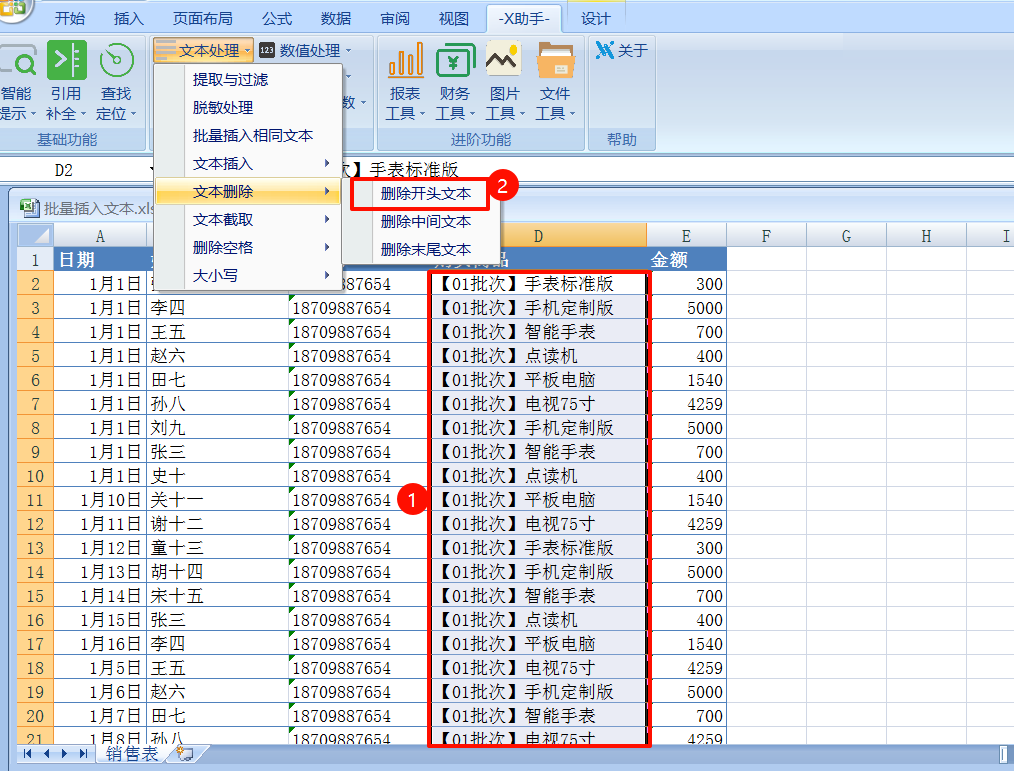
2、输入要删除的文本个数后,点击确定即可删除成功
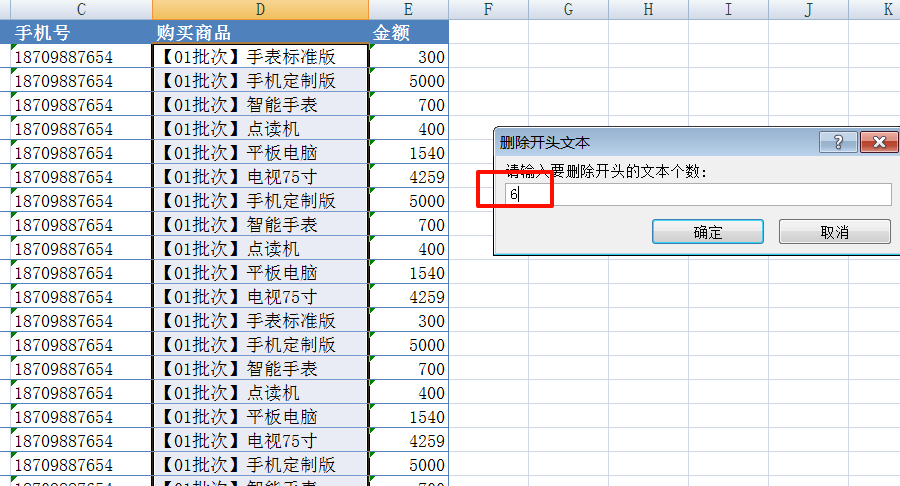
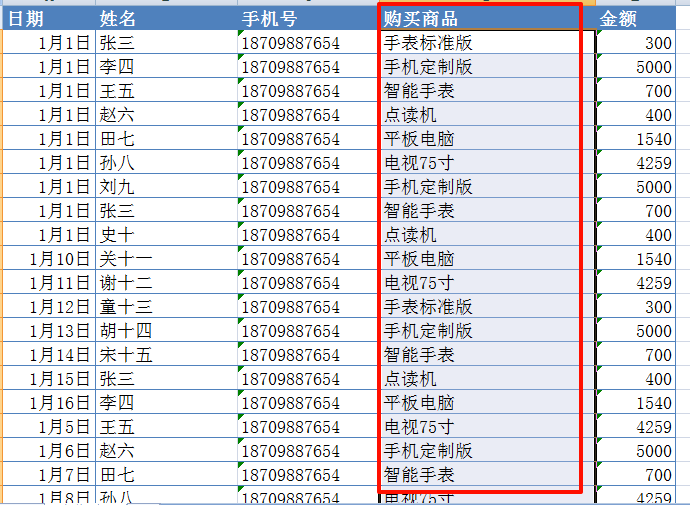
# 删除末尾文本
1、操作流程跟删除开头文本一样,选择好要删除的单元格后,点击删除末尾文本菜单
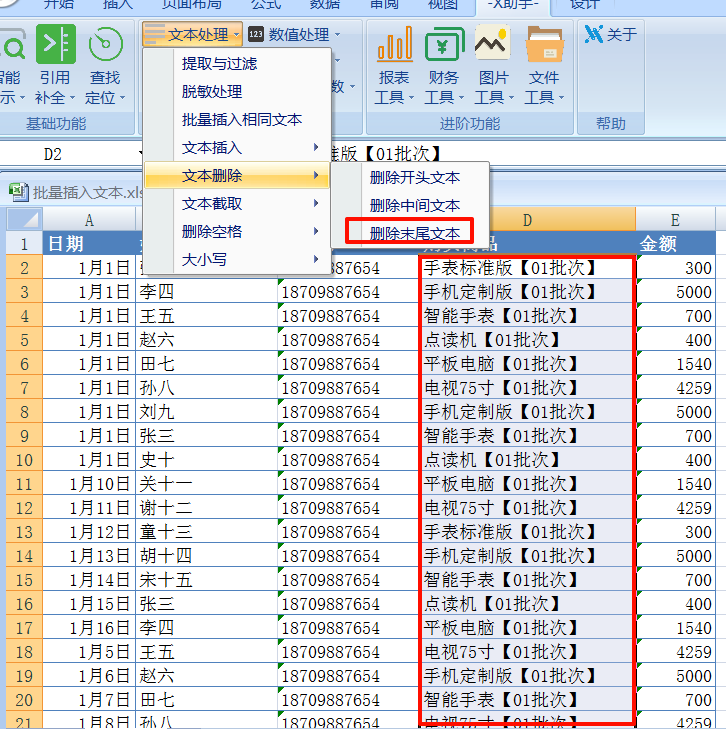
2、输入末尾要删除的文本个数后,点击确定即可

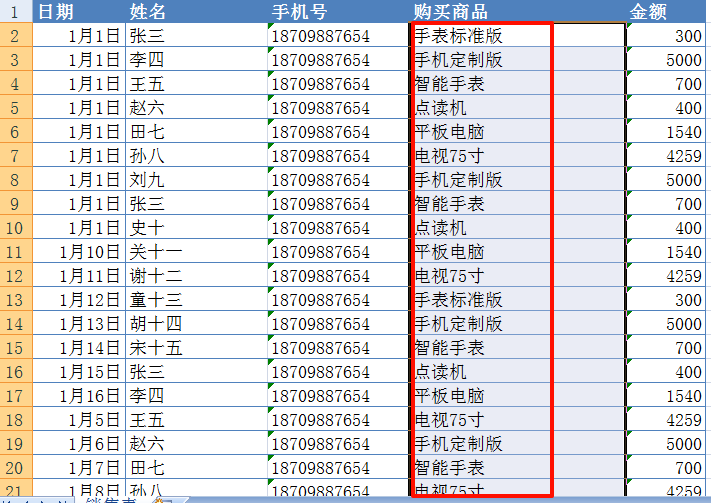
# 删除中间文本
删除中间文本支持两种方式,第一种是指定文本位置,另外一种是指定在某个文本前后的文本进行删除
例如现在要对下图列表中的数据“00”进行删除,使得【规格001】变成【规格1】,下面分别介绍用两种方法进行删除
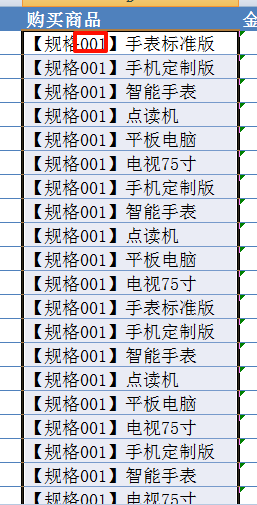
# 指定位置
1、选择要删除的文本,点击删除中间文本菜单
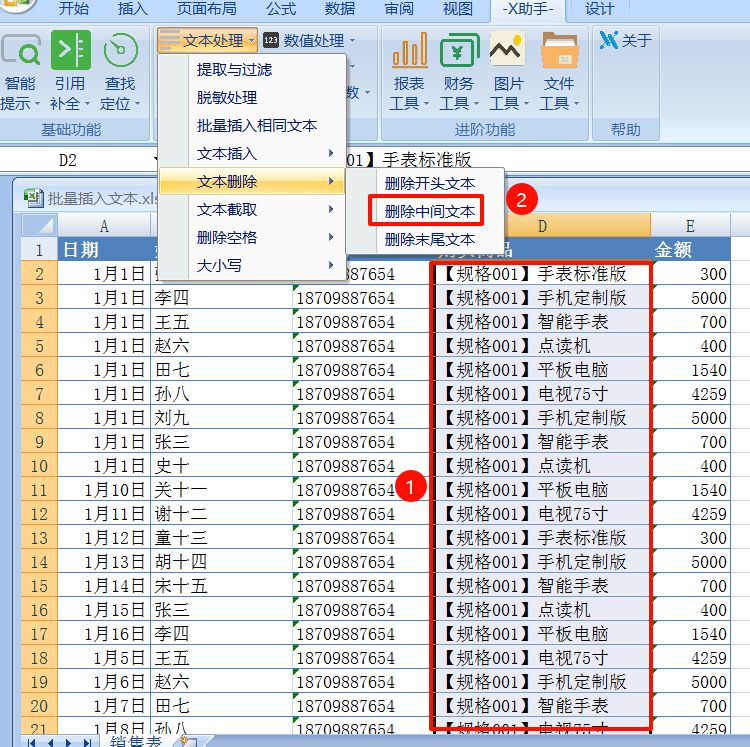
2、在操作界面中起始位置 选择指定位置 4(即第一个0出现的位置),在结束位置中指定位置5(即第二个0出现的位置),点击确定;
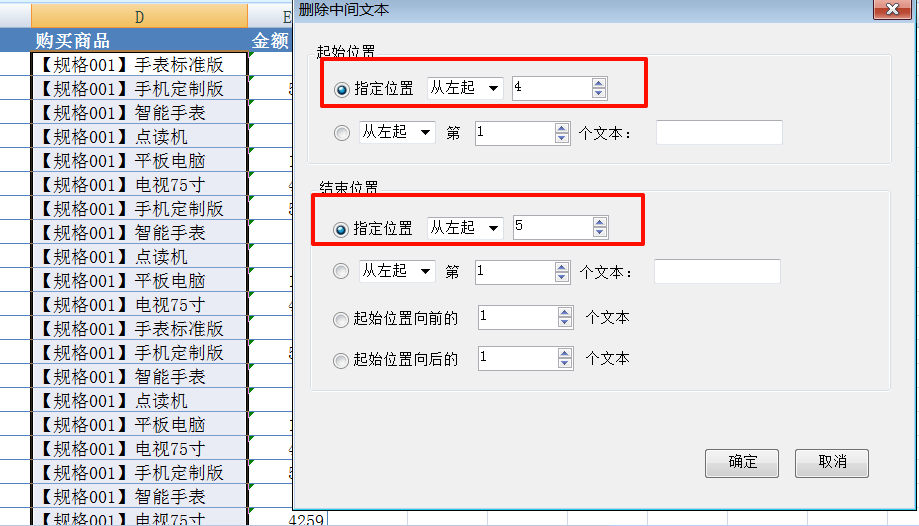

# 指定固定文本
如果要删除的文本没有固定的位置,但是它的前后有固定的文本时,我们就可以用指定固定文本的方式来删除
1、选择要删除的单元格,点击删除中间文本
2、在配置界面选择左起第一个文本为0,右起第一个文本为0,并且删除两个文本,点击确定后也能实现效果如下图

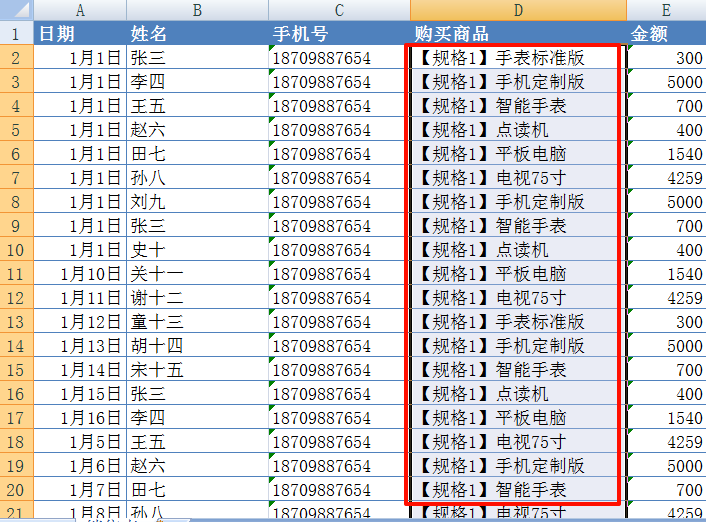
[!NOTE]
如果误操作了,可以直接点击Excel中自带的撤销功能或者Ctrl+Z进行撤销操作
